Ở BlackBerry Live vừa rồi, BBRY đã giới thiệu tới chúng ta một điểm sáng (có lẽ là điểm sáng duy nhất)
BBM Channels. BBM Channels thực chất không mới, có chăng là mới ở cái tên. Trước đây, RIM (đã đổi tên từ ngày 30/01/2013 thành BlackBerry) hơn một lần nhắc tới một mạng xã hội của riêng BlackBerry.
Với động thái đưa BBM lên các nền tảng khác, trước mắt là iOS và Android, BBRY đã tích hợp BBM Channels vào luôn BBM. BBM Channels đem tới giải pháp kết nối rộng hơn, liên kết giữa các tổ chức, cơ quan, khối doanh nghiệp và cá nhân tổng quát hơn. Lợi thế lớn của BBM Channels là tính bảo mật cao, nguồn tin chắc chắn sẽ đáng tin cậy và tới người dùng tốt hơn. Đây cũng là cơ hội để cá nhân hoặc bất kỳ tổ chức nào giới thiệu những dịch vụ, sản phẩm tới các đối tác quan tâm một cách "chính thống" hơn.
Mục đích tạo
Kênh của mỗi cá nhân và tổ chức tạm thời chưa thể chứng thực về mức độ tin cậy cũng như nguồn tin có thực sự phong phú và mang tính thời sự hay không, hồi sau sẽ rõ.
Cài đặt BBM Channels:
Điều kiện cần:
- Bạn phải có Tài khoản BlackBerry Betazone
- Máy tính chạy Windows
- Máy tính phải cài đặt BlackBerry Link
Có lẽ, do thời gian gấp gáp hay một lý do nào đó, BBRY vô tình làm khá anh em đang xài
BB10. Chúng ta không thể download và cài đặt trực tiếp trên thiết bị BB10. Sau khi đăng nhập vào Betazone, đăng nhập tài khoản, khai báo mã PIN rồi Download, BB10 sẽ download một file .exe. Keycode sẽ gửi về mail (chính là email đăng ký tài khoản Betazone). Một số anh em sẽ bị bối rối, cũng phải, bất cập nảy sinh từ đây.
Cài đặt BBDM Channels vào BB10:
- Chép file mới download về vào máy tính
- Kết nối BB10 với máy tính, chạy file
- Yêu cầu nhập mật khẩu BB10 nếu có
- Copy Keycode ở email, dán vào khoảng trống
- OK và cờ quá trình hoàn tất
Sau khi cài đặt xong, trong BBM xuất hiện một biểu tượng "vô lăng" không có vòng tròn 
Tạo Kênh cho BBM Channels: Như hầu hết các cách tạo một tài khoản khác, tạo một Kênh cho BBM Channels cũng khá đơn giản. - Chọn hình minh hoạ cho Kênh
- Channels name: Đặt tên cho Kênh của bạn
- Description: Mô ta Kênh của bạn, chuyên về lĩnh vực gì, rất quan trọng để người khác quyết định có Join hay không
- Contact Details: Thêm thông tin cá nhân: Địa chỉ, số điện thoại, Website...
- Lưu lại tài quá trình và hoàn tất!
Bạn cũng có thể bật tuỳ chọn: Display Map in Public Preview để người khác thấy được vị trí của bạn
Sử dụng BBM Channels:
Sau khi tạo Kênh cho mình, các bạn có thể Join vào các Kênh có sẵn, đa số các Kênh liên quan trực tiếp tới BBRY. Ngoài ra, chúng ta có thể bắt đầu thiết lập mỗi quan hệ bằng cách Invite (mời) mọi người qua mã PIN.
Để mời một ai đó vào Kênh của mình các bạn làm như sau:
- Mở BBM, vào Kênh của mình
- Nhấn dấu 3 chấm, chọn Invite BBM Contact
Mời một ai đó vào Kênh của mình
Để theo dõi, Join một Kênh của ai đó:
- Tại BBM Channels, nhấn dấu 3 chấm, chọn Browse Channels
- Điền tên hoặc mã PIN của Kênh bạn muốn theo dõi
Bạn phải biết mã PIN hoặc tên của Kênh mình muốn theo dõi để Join. Hiện tại, nếu bạn nhập mã PIN, sẽ không tìm kiếm được: Error in subcribing, please try again
Sử dụng BBM Channels: Thông tin Kênh, gồm các thống kê
Ở BBM Channels, chúng ta có thể post những Status, bài rao bán sản phẩm... giới hạn 400 ký tự, 1 tấm hình kèm theo. Hình sẽ được Crop trong khung hình vuông, không thể tuỳ chọn kích thước tự do. Một điểm hay của nó là, khi chọn một tấm hình, trình Picture Editor sẽ mở lên. Tới đây, chúng ta thấy bóng dáng của Instagram. Bạn có thể chỉnh sửa và Upload nó lên. Bạn hoặc người khác có thể Comment, Like
Chỉnh sửa hình ảnh trước khi Post lên Kênh, rất giống với Instagram
Về cơ bản, BBM Channels hiện tại vẫn hoạt động chưa thực sự nhanh và ổn định. Bởi lẽ nó mới ra mắt và đang là bản Beta. Chúng ta cùng chờ các bản cập nhật sau tốt hơn. Chúc các bạn vui vẻ với BBM Channels - Một mạng xã hội mới chuyên nghiệp cho BlackBerry. Và nhớ hãy Join Kênh của mình với tên: RIMBBVIETNAM (Join theo PIN toàn lỗi)
View more random threads:
 Junior Member
Junior Member
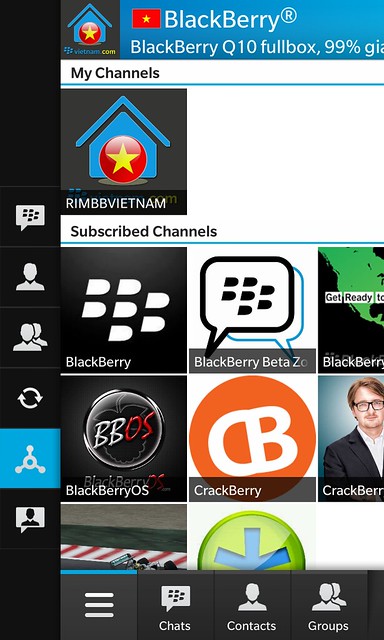
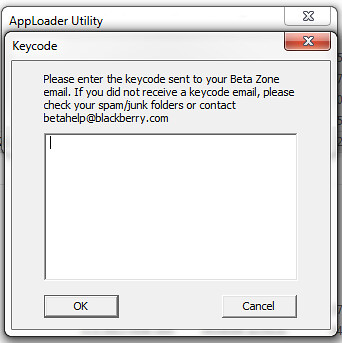
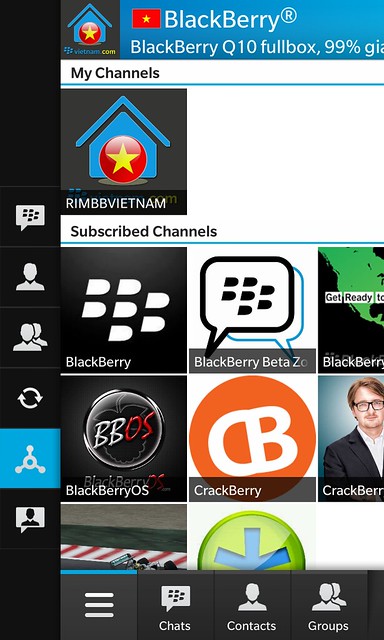 Sau khi cài đặt xong, trong BBM xuất hiện một biểu tượng "vô lăng" không có vòng trònTạo Kênh cho BBM Channels:
Sau khi cài đặt xong, trong BBM xuất hiện một biểu tượng "vô lăng" không có vòng trònTạo Kênh cho BBM Channels: Như hầu hết các cách tạo một tài khoản khác, tạo một Kênh cho BBM Channels cũng khá đơn giản.
Như hầu hết các cách tạo một tài khoản khác, tạo một Kênh cho BBM Channels cũng khá đơn giản.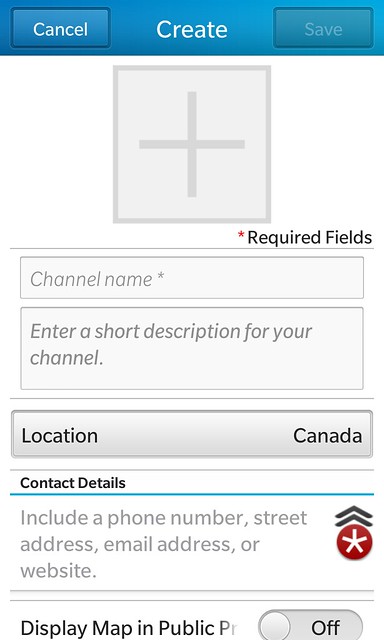
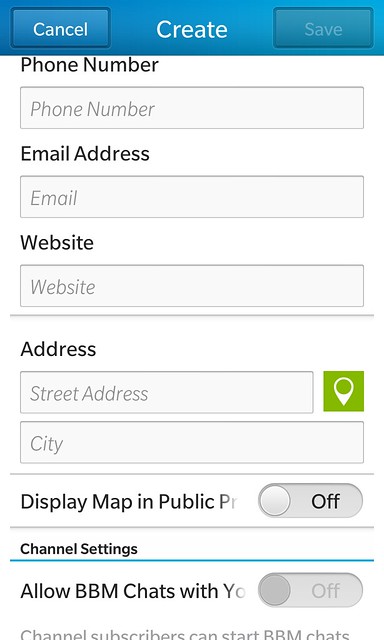 Bạn cũng có thể bật tuỳ chọn: Display Map in Public Preview để người khác thấy được vị trí của bạnSử dụng BBM Channels:
Bạn cũng có thể bật tuỳ chọn: Display Map in Public Preview để người khác thấy được vị trí của bạnSử dụng BBM Channels: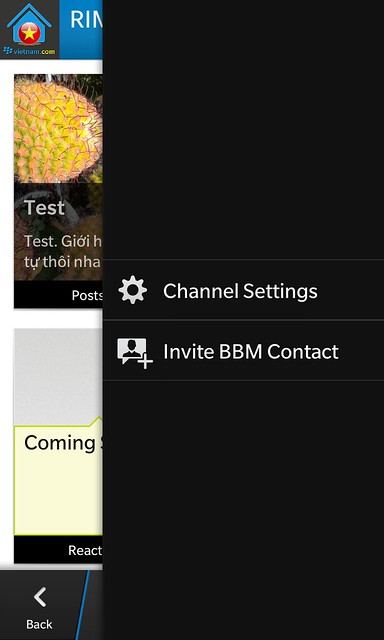 Mời một ai đó vào Kênh của mìnhĐể theo dõi, Join một Kênh của ai đó:
Mời một ai đó vào Kênh của mìnhĐể theo dõi, Join một Kênh của ai đó: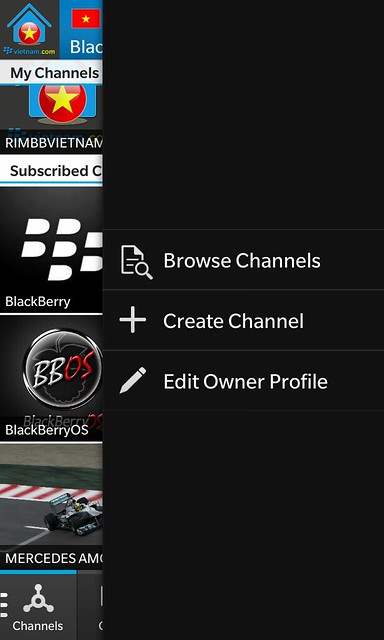 Bạn phải biết mã PIN hoặc tên của Kênh mình muốn theo dõi để Join. Hiện tại, nếu bạn nhập mã PIN, sẽ không tìm kiếm được: Error in subcribing, please try againSử dụng BBM Channels:
Bạn phải biết mã PIN hoặc tên của Kênh mình muốn theo dõi để Join. Hiện tại, nếu bạn nhập mã PIN, sẽ không tìm kiếm được: Error in subcribing, please try againSử dụng BBM Channels: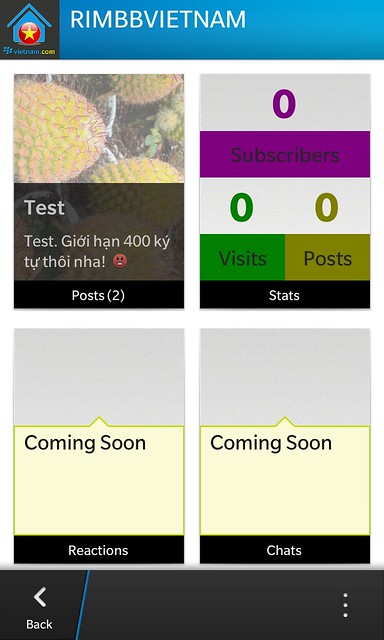 Thông tin Kênh, gồm các thống kêỞ BBM Channels, chúng ta có thể post những Status, bài rao bán sản phẩm... giới hạn 400 ký tự, 1 tấm hình kèm theo. Hình sẽ được Crop trong khung hình vuông, không thể tuỳ chọn kích thước tự do. Một điểm hay của nó là, khi chọn một tấm hình, trình Picture Editor sẽ mở lên. Tới đây, chúng ta thấy bóng dáng của Instagram. Bạn có thể chỉnh sửa và Upload nó lên.
Thông tin Kênh, gồm các thống kêỞ BBM Channels, chúng ta có thể post những Status, bài rao bán sản phẩm... giới hạn 400 ký tự, 1 tấm hình kèm theo. Hình sẽ được Crop trong khung hình vuông, không thể tuỳ chọn kích thước tự do. Một điểm hay của nó là, khi chọn một tấm hình, trình Picture Editor sẽ mở lên. Tới đây, chúng ta thấy bóng dáng của Instagram. Bạn có thể chỉnh sửa và Upload nó lên.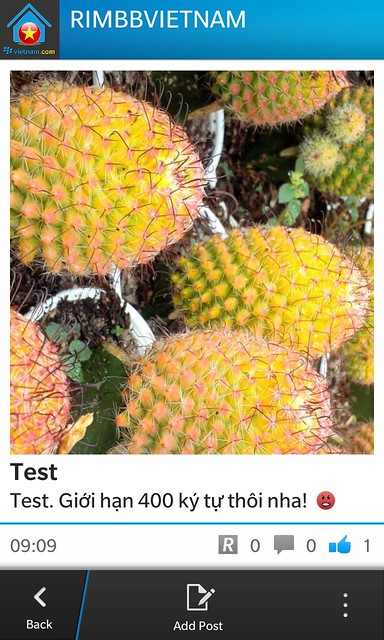 Bạn hoặc người khác có thể Comment, Like
Bạn hoặc người khác có thể Comment, Like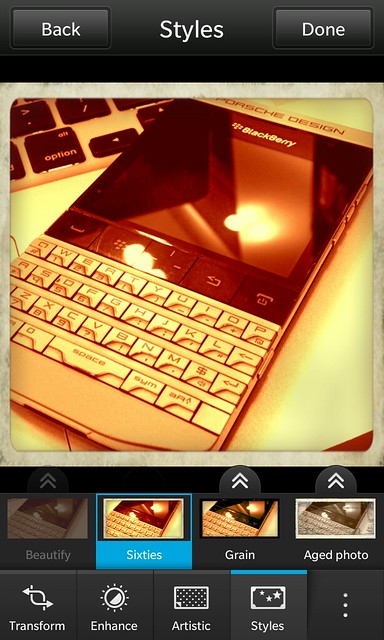 Chỉnh sửa hình ảnh trước khi Post lên Kênh, rất giống với InstagramVề cơ bản, BBM Channels hiện tại vẫn hoạt động chưa thực sự nhanh và ổn định. Bởi lẽ nó mới ra mắt và đang là bản Beta. Chúng ta cùng chờ các bản cập nhật sau tốt hơn. Chúc các bạn vui vẻ với BBM Channels - Một mạng xã hội mới chuyên nghiệp cho BlackBerry. Và nhớ hãy Join Kênh của mình với tên: RIMBBVIETNAM (Join theo PIN toàn lỗi)
Chỉnh sửa hình ảnh trước khi Post lên Kênh, rất giống với InstagramVề cơ bản, BBM Channels hiện tại vẫn hoạt động chưa thực sự nhanh và ổn định. Bởi lẽ nó mới ra mắt và đang là bản Beta. Chúng ta cùng chờ các bản cập nhật sau tốt hơn. Chúc các bạn vui vẻ với BBM Channels - Một mạng xã hội mới chuyên nghiệp cho BlackBerry. Và nhớ hãy Join Kênh của mình với tên: RIMBBVIETNAM (Join theo PIN toàn lỗi)




 Trả lời kèm Trích dẫn
Trả lời kèm Trích dẫn





Mọi thứ trở thành thú hơn nhiều khi bạn sử dụng các nút - bóp từng nút sẽ tạo thêm áp lực và một lượng hút nhỏ - thực thụ nâng cao cảm giác của các kết cấu. ban sơ, nó tạo ra một tẹo tiếng ồn 'cót...
Công bố điều thích nhất ở Tenga...